控制金手指 IO
IO 在计算机中指 Input/Output ,也就是输入和输出,简称 IO 口。
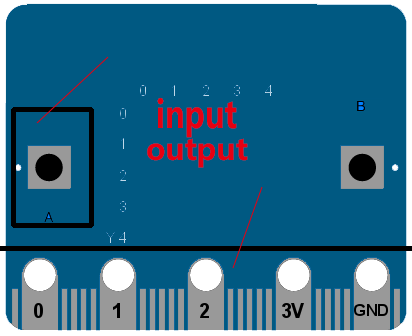
各种 IO 接口都不尽相同,有些特殊的接口是要更大一些,而且一般来说,它附近也会印有标签方便用户理解,如这块板子的底部是按照 0/1/2/3V/GND 的顺序分布在金手指上(计算机中大多都是是从 0 开始计算的)。
如果你把金手指接上底座,那么其他更小的蓝白线条相间的引脚(pin)也就能够被用上了,这在第一章的硬件介绍的时候,是有特别指出的,忘了可以查看左侧的产品介绍。
在这个 microbit 的模块中,将板子的接口定义为 pinN 对象,其中 N 代表接口的数值,所以 0 号接口也就叫做 pin0 对象,如果你在之后觉得这并不好用,可以通过 import machine 的 Pin 重新定义成自己喜欢的引脚名称。
“害羞”的板子
下面要写的一个案例,就非常有意思了。
我想要触摸板子的引脚并让它做出对应的反应,看起来这个板子就好像个害羞的小姑娘。
准备的代码如下:
from microbit import *
while True:
if pin1.is_touched():
display.show(Image.HAPPY)
else:
display.show(Image.SAD)
这个时候你需要一只手触摸在 1 号标签的引脚上,就可以能看到板子由 悲 转 喜 了,如果你松开了,它又会改变表情了,是生气吗?XD
程序解释起来如下 1. 反复运行 pin1.is_touched() 来判断这个引脚是否有被触摸到。(原理是 ADC 采样) 2. 运行后返回了 True,此时显示它为笑脸,否则一直显示苦脸,所以你不去摸它的时候,它会感到悲伤的。(等等!这是哪门子的害羞呢!!!!)
运行效果如下:

需要注意的是,因为我们人体(手)有静电,有可能会电到它,导致它的表情有时候会很抽搐。
灯的开与关
最初上手的时候,我们早已学会了如何控制板子 LED 灯的变化,但那都是别人帮我们做好的,所以今天我们来亲自动手尝试一下,别人是怎么做到的,掌握它后成为别人常说的别人家的孩子 吧。
为此我们准备了以下几个常见的 Led 灯,你会发现它们长短不一,这是为了区分它们的正负极,其中正极是长的那端,所以负极就是短的那端。
提示:区分正负极的意图是希望你在接线的时候,元件(LED)正极接电源正极(+),元件(LED)负极接电源负极(-)。

我们开始第一步吧,先普通的把灯点亮,也就是直接将其(LED)接到电源上,那么就把大的那家伙直接接到板子的 3V 和 GND 上吧,3V 指电源正极(3V),GND 指电源负级,也称接地。
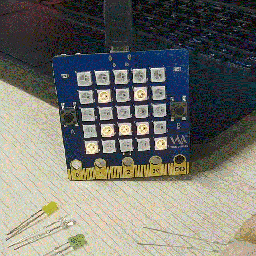
这样就点亮了一盏灯(注意正负极),但这样点亮的灯是不可以控制的,它只会亮,不能灭。
本想拿另外一盏灯接上去做对比的,但我们发现一个问题,其他的灯都太短了,所以就交换了以下,用我们的大灯来控制了,可以看到此时接上去灯是不会亮的。

那么我们就通过下面的代码来控制它的亮和灭吧,可以看图中我们使用了 pin2 的引脚来控制。
from microbit import *
pin2.write_digital(1)
可以看到它亮了起来,那就说明我们可以控制了它的亮,这是不是就和最开始入门教程的一致了?

那么我们这次就补充一个 Blink(闪烁)的效果吧,使用如下代码。
from microbit import *
while True:
pin2.write_digital(1)
sleep(200)
pin2.write_digital(0)
sleep(1000)
运行效果如下:
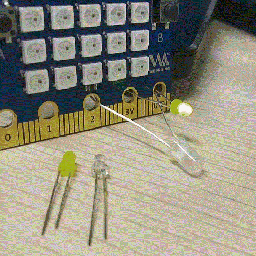
- 使用 pin2 引脚进行输出 1 , 这会让 LED 存在变成高电平,简单认为上就是这个引脚有电压了,效果相当于直接接了电源正极。(原理上应该理解为两个引脚之间形成电势差)。
- 首先先将其点亮,即为 pin2.write_digital(1),之后使用 sleep(200) 让板子休息 200 毫秒。
- 然后就将其熄灭,也就是 pin2.write_digital(0),之后再休息 1000毫秒,也就是 1 秒。
- 将上述过程重新来一遍。

 Translate
Translate